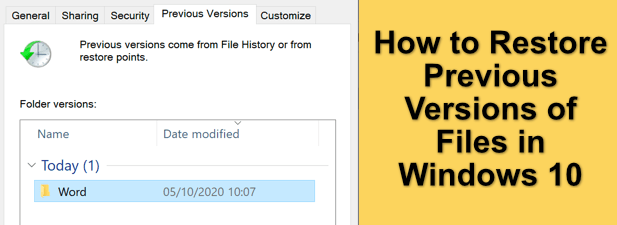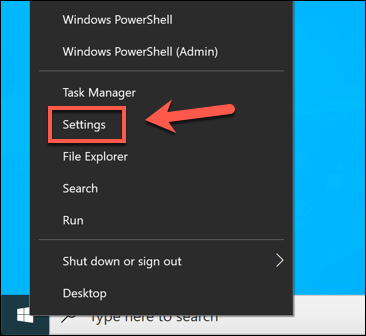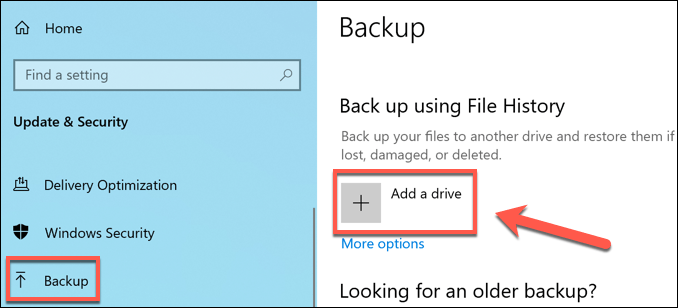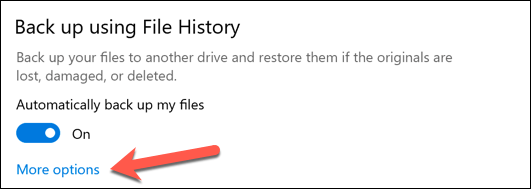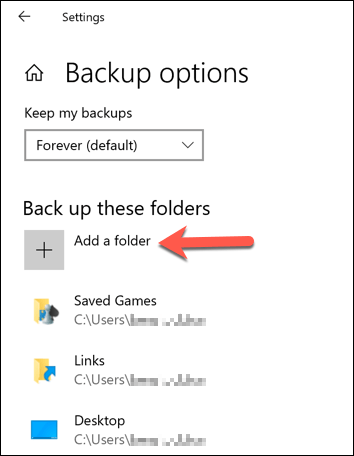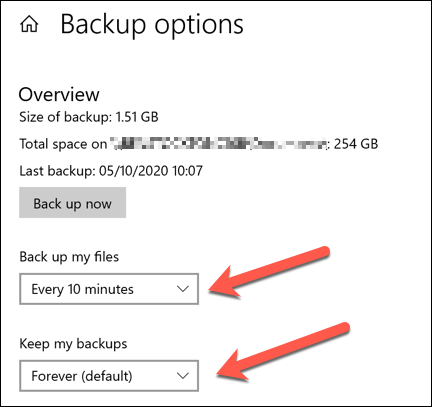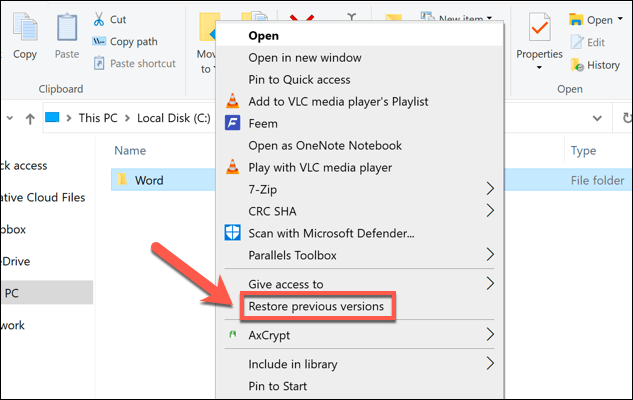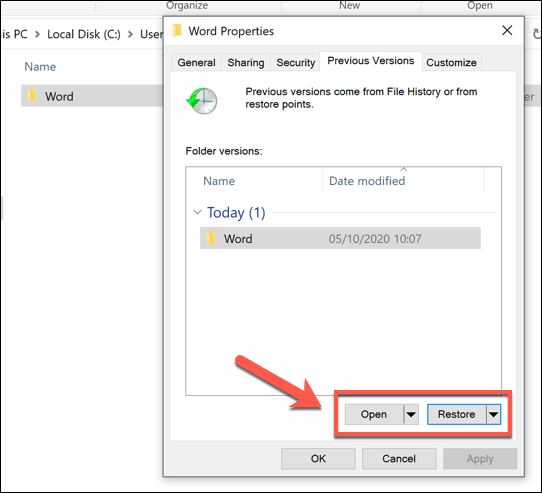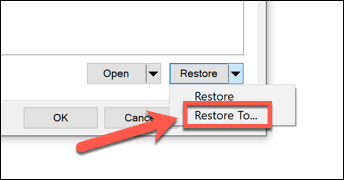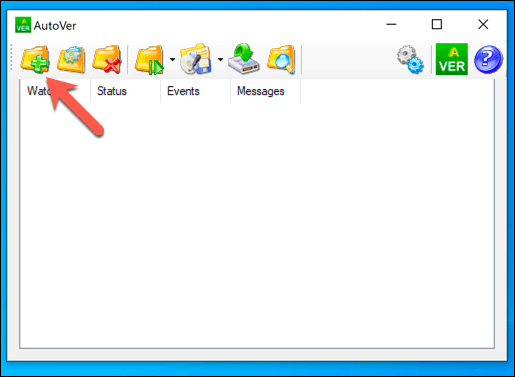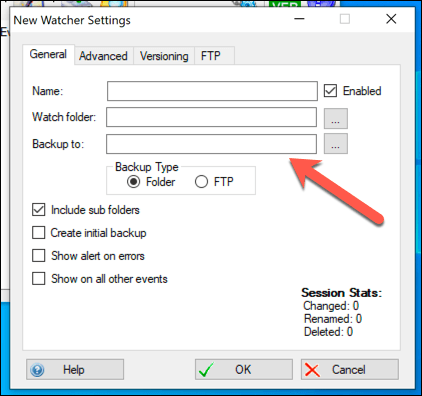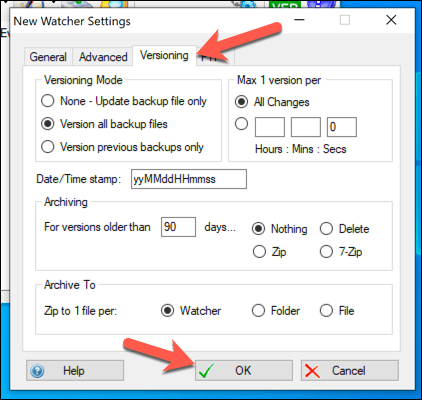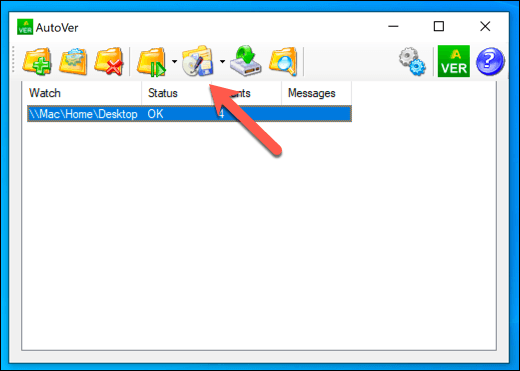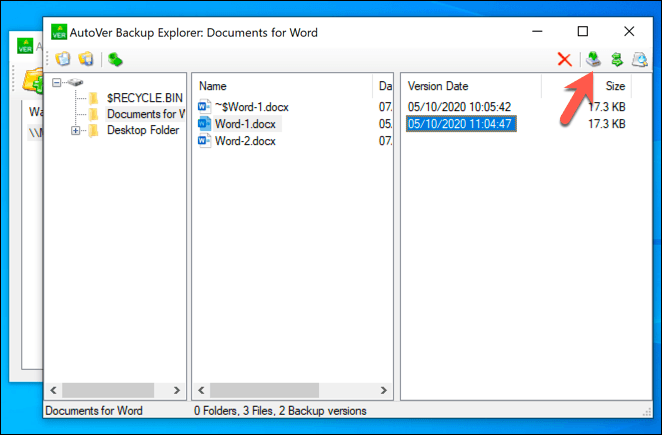Ankstesnėse „Windows“ versijose failo išsaugojimas buvo nelaimė (bent jau tada, kai tai buvo netyčia). Be sistemos atkūrimo , „Windows“ neturėjo integruotų parinkčių, leidžiančių atšaukti atsitiktinius failų pakeitimus. Pradinė failo versija buvo prarasta, nebent jums pavyko ją išsaugoti nauju failo pavadinimu.
Supratusi, kad tai yra problema, „Microsoft“ pristatė failų istoriją – funkciją, leidžiančią atšaukti failų pakeitimus, tačiau yra alternatyvų, jei norėtumėte naudoti trečiosios šalies sprendimą. Jei norite atkurti ankstesnes failų versijas sistemoje „Windows 10“, štai ką turėsite padaryti.
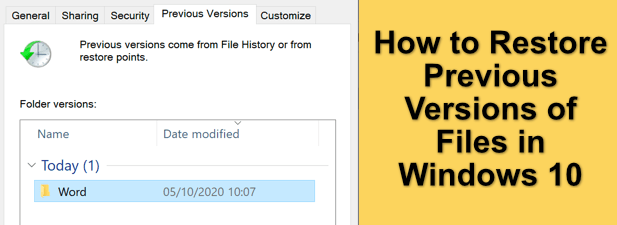
Atkurkite ankstesnes failų versijas naudodami failų istoriją
Jei norite atšaukti failo pakeitimus ir atkurti ankstesnę versiją, geriausias būdas tai padaryti yra naudoti Windows failų versijų kūrimo funkcijas. Pirmiausia turite įjungti failų istoriją, kuri paprastai naudoja išorinį diską (arba kai kuriais atvejais tinklo diską ) failams saugoti.
Jei failų istorija neįjungta, gali būti, kad negalėsite atkurti ankstesnės versijos sistemoje „Windows 10“, nebent jau sinchronizuojate failus su saugykla debesyje .
- „ Windows“ nustatymų meniu galite patikrinti, ar įjungta failų istorija . Dešiniuoju pelės mygtuku spustelėkite meniu Pradėti ir pasirinkite parinktį Nustatymai , kad pradėtumėte.
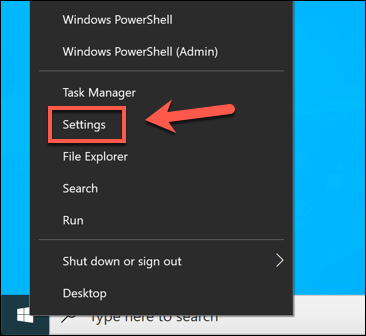
- „ Windows“ nustatymų meniu pasirinkite Naujinimas ir sauga > Atsarginė kopija . Po parinktimi Kurti atsarginę kopiją naudojant failų istoriją bus pateiktas diskas, kurį šiuo metu naudojate failų istorijos atsarginėms kopijoms kurti. Jei jo nėra sąraše, turėsite įjungti Failų istoriją, pasirinkdami parinktį Pridėti diską .
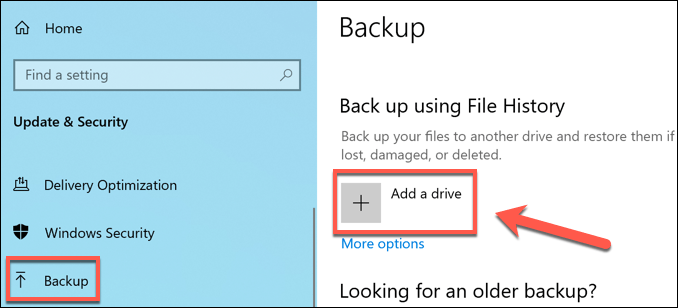
- Išskleidžiamajame meniu bus rodomas galimų išorinių diskų sąrašas. Pasirinkite vieną iš šių, kad įgalintumėte failų istoriją. Atsarginės kopijos meniu bus atnaujintas slankikliu, leidžiančiu įjungti ir išjungti failų istoriją, kai tai padarysite . Galite pasirinkti, kuriuos aplankus jis stebi, pasirinkę Daugiau parinkčių po slankikliu.
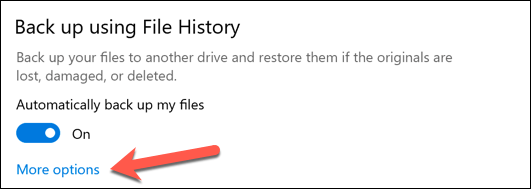
- Meniu Daugiau parinkčių galite pridėti arba pašalinti aplankus, kad galėtumėte stebėti failų istoriją, pasirinkę parinktį Pridėti aplanką , esantį kategorijoje Kurti atsarginę šių aplankų kopiją .
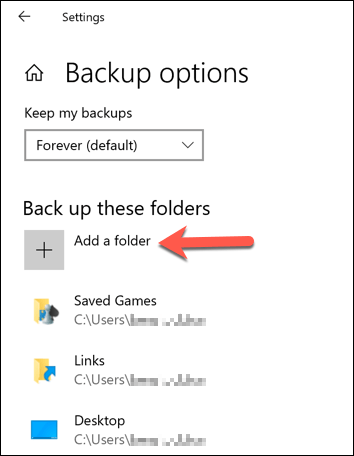
- Taip pat galite pakeisti, kaip dažnai kuriamos failų atsarginės kopijos ir kaip dažnai saugomos atsarginės kopijos. Norėdami pakeisti šiuos nustatymus, pakeiskite nustatymus naudodami išskleidžiamuosius meniu Kurti atsarginę failų kopiją ir Išsaugoti atsargines kopijas .
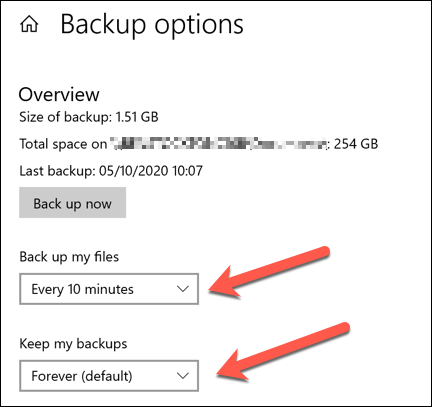
- Įjungę failų istoriją ir stebėdami teisingus aplankus, galite atkurti ankstesnes failų versijas naudodami „Windows File Explorer“. Tai veiks tik tiems failams, kuriuos redaguojate įjungę failų istoriją. Norėdami tai padaryti, atidarykite „File Explorer“ ir suraskite failą arba aplanką, kuriame yra failas, kurį norite atkurti. Dešiniuoju pelės mygtuku spustelėkite failą arba aplanką, tada pasirinkite parinktį Atkurti ankstesnes versijas .
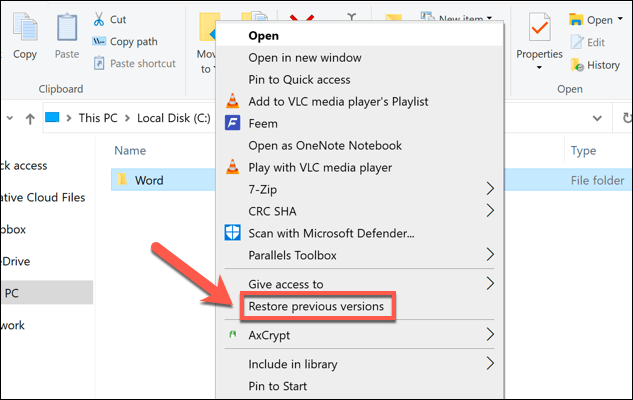
- Ypatybių lango skirtuke Ankstesnės versijos matysite ankstesnių failo ar aplanko versijų sąrašą. Norėdami peržiūrėti failą ar aplanką, sąraše pasirinkite versiją, kurią norite atkurti, tada apačioje pasirinkite mygtuką Atidaryti . Jei norite jį atkurti, pasirinkite Atkurti .
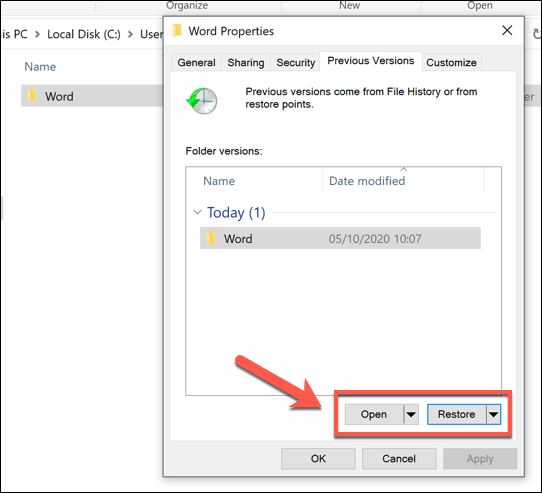
- Jei pasirinksite Atkurti , anksčiau išsaugoti failai perrašys naujus failus. Norėdami išsaugoti abi kopijas, pirmiausia pasirinkite rodyklę žemyn , esančią šalia mygtuko Atkurti , tada pasirinkite Atkurti į .
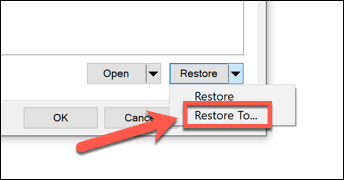
- Pasirinkite naują aplanką, kad išsaugotumėte ankstesnes failų versijas, tada pasirinkite parinktį Pasirinkti aplanką .

Atsidarys „Windows File Explorer“, kad būtų rodomi atkurti failai, nesvarbu, ar pasirinkote perrašyti naujas kopijas, ar išsaugoti jas kitur. Ši parinktis, kaip minėjome, veikia tik tuo atveju, jei prieš keisdami failus buvote įjungę Failų istoriją.
Deja, nėra daug parinkčių, kurios padėtų atkurti ankstesnes Windows 10 versijas, jei dar neturite atsarginės sistemos . Tačiau jums gali pasisekti labiau, jei ištrynėte failą, nes „Microsoft“ dabar siūlo „ Windows“ failų atkūrimo įrankį , kuris padės atkurti prarastus failus.
Trečiosios šalies failų versijų kūrimo programinės įrangos naudojimas
„Windows“ failų istorija yra puiki failų versijų nustatymo parinktis, tačiau atsarginėms kopijoms kurti reikia naudoti išorinį diską, o atsarginės kopijos daromos tik kas 15 minučių. Nors jis palaiko tinklo diskus, atrodo, kad palaikymas yra sudėtingesnis, atsižvelgiant į tai, kaip sukonfigūruotas jūsų tinklas.
Turėdami tai omenyje, galbūt norėsite naudoti trečiosios šalies failų versijų kūrimo programinę įrangą. Nors yra mokamų parinkčių, viena iš paprasčiausių failų versijų kūrimo programų, skirtų „Windows“, yra „ AutoVer “ – nemokama programa, leidžianti reguliariai kurti atsargines failų kopijas išoriniuose diskuose, prie tinklo prijungtuose saugojimo įrenginiuose ir išoriniuose FTP serveriuose.
- Norėdami pradėti, atsisiųskite ir įdiekite „AutoVer“ savo „Windows“ kompiuteryje. Įdiegę programinę įrangą, galite pradėti stebėti tam tikrus aplankus pasirinkę Pridėti naują stebėtoją AutoVer kliente.
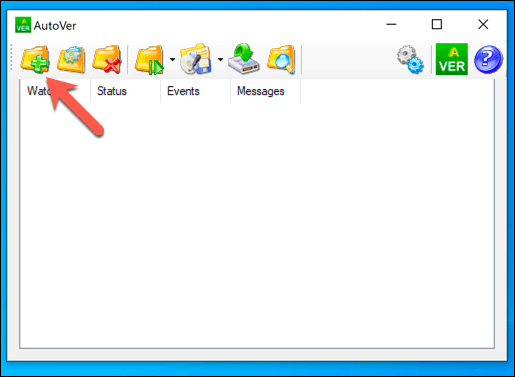
- Turėsite nustatyti aplanką, kurį norite stebėti, ir vietą, kur išsaugoti failų atsargines kopijas. Lauke Pavadinimas nurodykite monitoriaus taisyklės pavadinimą . Dalyje Žiūrėti aplanką nurodykite aplanko arba disko, kurį norite stebėti, vietą. Galiausiai laukelyje „ Atsarginė kopija “ nurodykite vietą, kur išsaugoti atsargines kopijas. Galite pasirinkti naudoti vietinę atsarginės kopijos vietą, pvz., išorinį diską, arba perjungti atsargines failų kopijas per FTP, pasirinkdami vieną iš atsarginės kopijos tipo parinkčių.
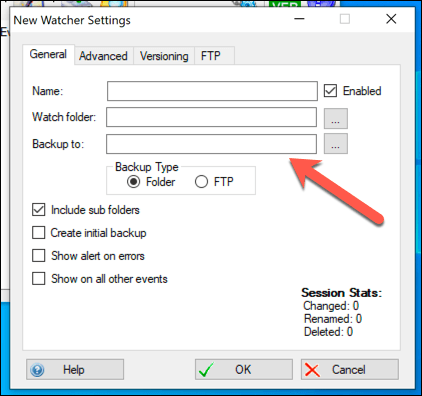
- Skirtuke Versioning galite pasirinkti, kiek laiko norite išsaugoti atsargines kopijas. Jei planuojate kurti atsargines kopijas nuotoliniame serveryje, galite nustatyti FTP ryšio nustatymus FTP skirtuke. Kai būsite patenkinti pakeitimais, pasirinkite mygtuką Gerai , kad išsaugotumėte pakeitimus.
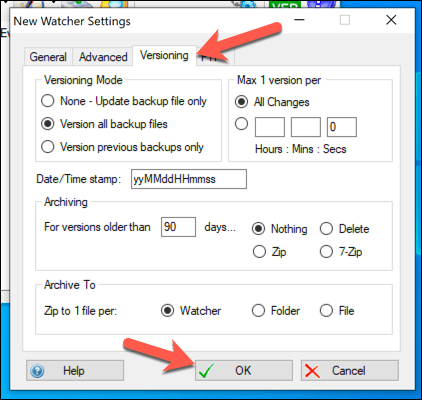
- „AutoVer“ automatiškai sukurs visų failų pakeitimų atsargines kopijas beveik iškart, kai tik atliksite pakeitimus. Tačiau norėdami iš karto paleisti stebėtojo taisyklę ir pradėti naują atsarginę kopiją, pasirinkite mygtuką Sinchronizuoti pasirinktą stebėtoją (Kurti atsarginę kopiją dabar!) .
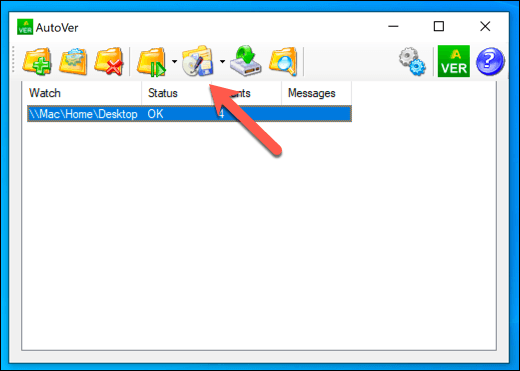
- Jei norite peržiūrėti atsargines failų kopijas, tai galite padaryti dešiniuoju pelės mygtuku spustelėdami stebėjimo taisyklę ir pasirinkę parinktį Naršyti atsargines kopijas . Bus atidaryta „AutoVer File Explorer “, leidžianti peržiūrėti išsaugotus failus. Jei norite atkurti ankstesnę failo versiją, galite pasirinkti vieną iš jos versijų, dešiniajame stulpelyje pažymėdami versiją su data, tada pasirinkite mygtuką Atkurti failą .
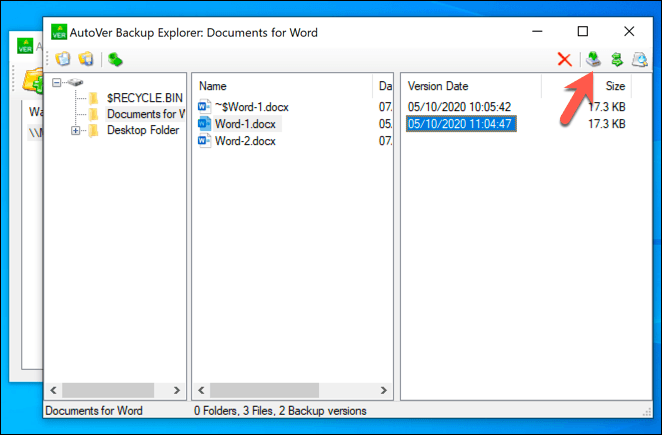
Nors „AutoVer“ gali atrodyti šiek tiek pasenęs, jis puikiai veikia reguliariai kurdamas atsargines failų kopijas ir suteikdamas trečiosios šalies failų versijų kūrimo parinktį „Windows 10“. Failų atsarginės kopijos sukuriamos beveik iš karto, todėl galite greitai atkurti failus, kurie gali turėti buvo pakeistas per klaidą.
Nors debesies saugyklos paslaugos, pvz ., „Google“ diskas , yra alternatyvios galimybės, galite apsiriboti tuo, kaip dažnai galima saugoti failo versijas. Dėl to neribotas failų versijų kūrimas, kaip siūlo AutoVer, yra puikus sprendimas ilgalaikėms atsarginėms kopijoms kurti.
„Windows 10“ failų saugumas
Jūsų kompiuteris netarnaus amžinai, todėl svarbu visada turėti omenyje atsarginę sistemą, skirtą „Windows“. Ankstesnių versijų failų atkūrimas sistemoje „Windows 10“ yra daug lengviau, jei pradėsite naudoti išorinę debesies saugyklą, pvz., „Google“ atsarginę kopiją ir sinchronizavimą , norėdami saugoti failų kopijas.
Tačiau jei nerimaujate tik dėl nedidelių pakeitimų atšaukimo, „Windows“ integruotoji failų istorija turėtų veikti gerai, tačiau failų versijas galite išsaugoti dažniau naudodami tokius įrankius kaip „AutoVer“. Jei failus ištrynėte per klaidą, galbūt galėsite juos atkurti naudodami trečiosios šalies programinę įrangą, pvz., Shadow Explorer .